
黑云一键重装系统官方正版
详情介绍
电脑用久了速度超级慢,最好的办法就是重装系统。但是作为一个电脑白痴不会装系统怎么办?别担心今天小编向大家推荐一款重装系统神器——黑云一键重装系统官方正版。软件无需电脑基础,即可全自动在线一键重装系统,支持xp系统下载、win7系统下载、win8系统、win10系统下载安装,软件下载等、全网首款支持GPT UEFI分区系统重装,是一款不错的系统重装软件。黑云一键重装系统官方正版自动安装、智能驱动、自动激活,告别传统繁琐的重装系统。有需要黑云一键重装系统官方正版的用户可以下载体验!
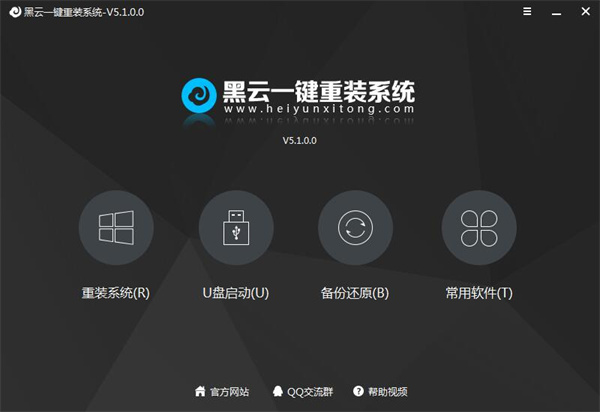
2、安全无毒,电脑焕然一新
3、备份数据,保留使用习惯
4、智能安装,可选纯净模式
5、无需U盘,支持MBR/GPT分区
2、点击立即重装系统 进入第二步
3、第三步进入选择系统界面 根据自己使用习惯选择 红色箭头指向的地方就是点击鼠标选择系统的地方
4、我们现在以装WIN732为例子 点击安装此系统后进入自动下载部分,如下图
5、下载完成后配置重装文件,执行倒计时安装 重启后自动安装系统驱动激活等
6、重启后开始ghost还原系统镜像
7、ghost完成后会重启进入安装系统阶段,这些都不用手动操作哦,保持自动即可 如在最后一步激活后,黑屏有鼠标可手动重启一下就行了
电脑蓝屏的原因及解决办法:
1、电脑装了恶意软件或上网时产生了恶意程序,用杀毒软件清理垃圾,查杀恶意软件,就可能了。
2、如果不能进入系统,可以开机后到系统选择那里按f8选起作用的最后一次正确配置和安全模式,可能可以进入系统。
3、电脑机箱里面内存条进灰尘,拆开机箱取下内存条,用橡皮擦拭金手指后放回
4、内存问题,更换内存即可。
5、万能方法,重装系统:
(1)将制作好的【u盘启动盘】插入电脑usb接口,按开机启动快捷键进入主菜单界面,选择“【02】u启动win8pe标准版(新机器)”并回车;
(2)在u启动pe装机工具中选择win7系统镜像装在c盘中,点击确定;
(3)提醒程序将执行还原操作,单击“确定”;
(4)接着进行程序还原过程,静静等待镜像释放完毕;
(5)计算机会自动重启,然后进行程序安装过程,直到安装结束后设置好常规参数就可以使用win7系统了。
二、黑云一键重装系统下载失败怎么办?
答:安装失败,需要重新安装一次系统,bios features -----boot option prioirity----boot option #1 设置U盘为U盘型号(不带UEFI字符)。按F10键保存重启。ghost完毕后,要这里设置为硬盘型号。也可以在按电源键开机时,立即点按技嘉的快速引导键F12调出,引导菜单,
三、安装黑云一键重装系统后电脑运行不了怎么办?
答:系统坏了,只要换个验证过的系统盘本地重装系统就行了,这样就可以全程自动、顺利解决系统安装的问题了。用u盘或者硬盘这些都是可以的,且安装速度非常快。但关键是:要有兼容性好的(兼容ide、achi、Raid模式的安装)并能自动永久激活的、能够自动安装机器硬件驱动序的系统盘,这就可以全程自动、顺利重装系统了。方法如下:
1、U盘安装:下载个经过验证的系统安装盘文件(ISO文件),用ultraiso软件做个安装系统的启动u盘,用这个做好的系统u盘引导启动机器后,即可顺利安装系统的;
2、硬盘安装:前提是,需要有一个可以正常运行的Windows系统,提取下载的ISO文件中的“*.GHO”和“安装系统.EXE”到电脑的非系统分区,然后运行“安装系统.EXE”,直接回车确认还原操作,再次确认执行自动安装操作。(执行前注意备份C盘重要资料!);
四、黑云一键重装卡住不动怎么办 黑云提示:正在安装,请稍等不动怎么办?
1、原因:为什么会出现这个情况经技术员,检测发现部分电脑因硬盘缓存问题,在高速下载后缓存卡住,造成工具写入不进硬盘启动安装引导,以及部分安全软件检测阻止后造成工具引导失败,请放心本工具是经过360安全卫士,电脑管家等检测的安全工具,请按以下方法解决即可。
2、解决方法:当下载完成后提示正安装请稍等处理方法,关闭黑云一键重装系统工具、重新打开黑云一键重装系统,按照之前操作一样,一键重装、选择系统立即下载、当提示是否重新下载系统时,请一定注意点否哦,就不用重新下载系统;如果点是就会重新下载系统。
五、黑云一键重装只有一个分区怎么办?
原因:因为你现在的硬盘分区,只有一个盘符,比如只有C盘,没有其他的磁盘分区,这种情况下不能使用黑云一键重装系统工具进行重装,没有除系统盘以外的盘符来存下载的系统,重装会清空C盘,下载的新装系统镜像要存在如D、E、F等盘符里才能正常重装。
解决办法:根据不同的系统分区方法也不同,会使用黑云U盘PE启动盘工具的可以使用DISKGENS分区,提示一个盘符大多是WIN8或WIN10系统原版,可以使用压缩C盘后,在新建分区,鼠标指向计算机或这台电脑,点击鼠标右键中的“管理”,在弹出的框中选择磁盘管理就可以看到分区情况,如果只有一个,那么就需要需要压缩C盘,大小自己设置哦,单位是M,1000M等于1GB。
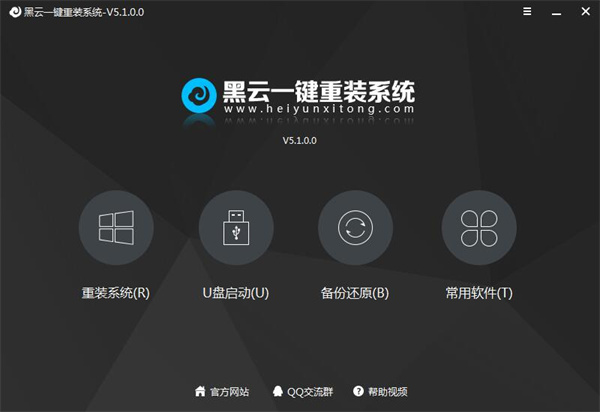
黑云一键重装系统电脑版特色
1、无需光驱,快速重装系统2、安全无毒,电脑焕然一新
3、备份数据,保留使用习惯
4、智能安装,可选纯净模式
5、无需U盘,支持MBR/GPT分区
黑云一键重装系统官方正版使用方法
1、 打开黑云一键重装系统工具,会自动检测出当前分区模式、网络状态等。2、点击立即重装系统 进入第二步
黑云一键重装系统官方正版增加数据备份功能
在这里根据自身情况选择备份,提供桌面文件,收藏夹,我的文档,宽带帐号密,四个备份选项,在此声明重装系统只删除系统盘(C盘)数据,其他盘文件不影响。3、第三步进入选择系统界面 根据自己使用习惯选择 红色箭头指向的地方就是点击鼠标选择系统的地方
4、我们现在以装WIN732为例子 点击安装此系统后进入自动下载部分,如下图
5、下载完成后配置重装文件,执行倒计时安装 重启后自动安装系统驱动激活等
6、重启后开始ghost还原系统镜像
7、ghost完成后会重启进入安装系统阶段,这些都不用手动操作哦,保持自动即可 如在最后一步激活后,黑屏有鼠标可手动重启一下就行了
常见问题
一、使用黑云一键重装系统过程中出现问题电脑蓝屏的原因及解决办法:
1、电脑装了恶意软件或上网时产生了恶意程序,用杀毒软件清理垃圾,查杀恶意软件,就可能了。
2、如果不能进入系统,可以开机后到系统选择那里按f8选起作用的最后一次正确配置和安全模式,可能可以进入系统。
3、电脑机箱里面内存条进灰尘,拆开机箱取下内存条,用橡皮擦拭金手指后放回
4、内存问题,更换内存即可。
5、万能方法,重装系统:
(1)将制作好的【u盘启动盘】插入电脑usb接口,按开机启动快捷键进入主菜单界面,选择“【02】u启动win8pe标准版(新机器)”并回车;
(2)在u启动pe装机工具中选择win7系统镜像装在c盘中,点击确定;
(3)提醒程序将执行还原操作,单击“确定”;
(4)接着进行程序还原过程,静静等待镜像释放完毕;
(5)计算机会自动重启,然后进行程序安装过程,直到安装结束后设置好常规参数就可以使用win7系统了。
二、黑云一键重装系统下载失败怎么办?
答:安装失败,需要重新安装一次系统,bios features -----boot option prioirity----boot option #1 设置U盘为U盘型号(不带UEFI字符)。按F10键保存重启。ghost完毕后,要这里设置为硬盘型号。也可以在按电源键开机时,立即点按技嘉的快速引导键F12调出,引导菜单,
三、安装黑云一键重装系统后电脑运行不了怎么办?
答:系统坏了,只要换个验证过的系统盘本地重装系统就行了,这样就可以全程自动、顺利解决系统安装的问题了。用u盘或者硬盘这些都是可以的,且安装速度非常快。但关键是:要有兼容性好的(兼容ide、achi、Raid模式的安装)并能自动永久激活的、能够自动安装机器硬件驱动序的系统盘,这就可以全程自动、顺利重装系统了。方法如下:
1、U盘安装:下载个经过验证的系统安装盘文件(ISO文件),用ultraiso软件做个安装系统的启动u盘,用这个做好的系统u盘引导启动机器后,即可顺利安装系统的;
2、硬盘安装:前提是,需要有一个可以正常运行的Windows系统,提取下载的ISO文件中的“*.GHO”和“安装系统.EXE”到电脑的非系统分区,然后运行“安装系统.EXE”,直接回车确认还原操作,再次确认执行自动安装操作。(执行前注意备份C盘重要资料!);
四、黑云一键重装卡住不动怎么办 黑云提示:正在安装,请稍等不动怎么办?
1、原因:为什么会出现这个情况经技术员,检测发现部分电脑因硬盘缓存问题,在高速下载后缓存卡住,造成工具写入不进硬盘启动安装引导,以及部分安全软件检测阻止后造成工具引导失败,请放心本工具是经过360安全卫士,电脑管家等检测的安全工具,请按以下方法解决即可。
2、解决方法:当下载完成后提示正安装请稍等处理方法,关闭黑云一键重装系统工具、重新打开黑云一键重装系统,按照之前操作一样,一键重装、选择系统立即下载、当提示是否重新下载系统时,请一定注意点否哦,就不用重新下载系统;如果点是就会重新下载系统。
五、黑云一键重装只有一个分区怎么办?
原因:因为你现在的硬盘分区,只有一个盘符,比如只有C盘,没有其他的磁盘分区,这种情况下不能使用黑云一键重装系统工具进行重装,没有除系统盘以外的盘符来存下载的系统,重装会清空C盘,下载的新装系统镜像要存在如D、E、F等盘符里才能正常重装。
解决办法:根据不同的系统分区方法也不同,会使用黑云U盘PE启动盘工具的可以使用DISKGENS分区,提示一个盘符大多是WIN8或WIN10系统原版,可以使用压缩C盘后,在新建分区,鼠标指向计算机或这台电脑,点击鼠标右键中的“管理”,在弹出的框中选择磁盘管理就可以看到分区情况,如果只有一个,那么就需要需要压缩C盘,大小自己设置哦,单位是M,1000M等于1GB。
同类软件
网友评论
共0条评论(您的评论需要经过审核才能显示)
分类列表
类似软件
-

大番茄一键重装系统 v2.1.6.413 备份还原 / 16.16M
-

小马一键重装系统官方版 v5.0.19.823电脑版 备份还原 / 14.24M
-

360系统重装大师官方版 v6.0.0.1190 备份还原 / 22.51M
-

金山重装高手(系统装机大师) v3.1.2.901 备份还原 / 11.21M
-

小白一键重装系统工具 v12.7.49.1010官方版 备份还原 / 35.98M
精彩发现
换一换专题推荐
本类排行
月排行总排行


























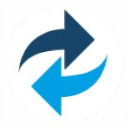



 赣公网安备 36010602000087号
赣公网安备 36010602000087号